文章詳情頁
win11沒有操作中心解決教程
瀏覽:87日期:2023-01-21 16:20:13
許多用戶進入了win11系統之后發現沒有操作中心了也不知道怎么打開,所以下面就給你們帶來了win11沒有操作中心解決教程,還不知道怎么操作的用戶快來一起學習一下吧。
win11沒有操作中心怎么辦:1、首先點擊任務欄中的windows圖標,打開設置。
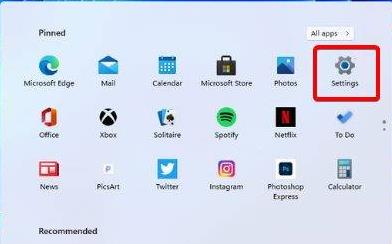
2、然后點擊設置中的“個性化”。
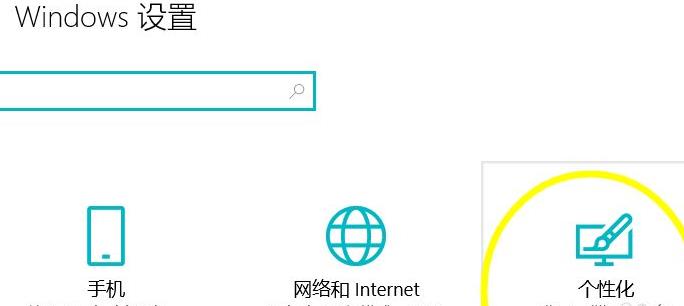
3、此時可以看到下面的“任務欄”選項。
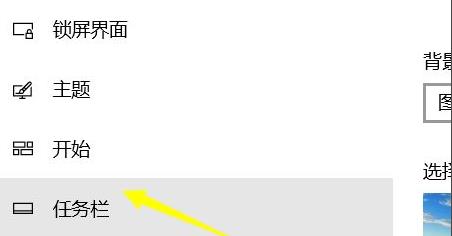
4、然后點擊右側的“打開或關閉系統圖標”。

5、下拉可以看到“操作中心”選項,將后面的開關打開即可。
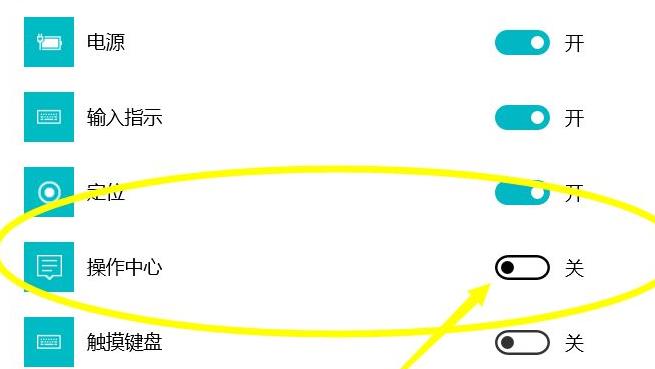
相關文章:win11安裝不了解決教程 | win11常見問題匯總
以上就是win11沒有操作中心解決教程,開啟之后下次打開就會存在了~想知道更多相關教程還可以收藏好吧啦網。
以上就是win11沒有操作中心解決教程的全部內容,望能這篇win11沒有操作中心解決教程可以幫助您解決問題,能夠解決大家的實際問題是好吧啦網一直努力的方向和目標。
上一條:win11文件管理器位置介紹下一條:Windows11工具欄位置介紹
相關文章:
1. Win8系統下connectify的使用教程2. Win7系統如何自定義修改鼠標指針樣式?3. 每次重啟Win7系統后打印機都顯示脫機該怎么辦?4. Win11分辨率調到了推薦但還是有黑邊的解決方法5. Win7純凈版沒有USB驅動怎么辦?Win7系統沒有USB驅動解決教程6. WinXP系統提示“Windows無法配置此無線連接”怎么辦?7. 基于 Ubuntu 的 elementary OS 7 版本發布 附官方下載8. Win10系統不能調整任務欄大小怎么辦?Win10系統不能調整任務欄大小的解決方法9. 蘋果 macOS 13.2 開發者預覽版 Beta 2 發布10. Win10系統hyper-v與vmware不兼容怎么辦?
排行榜

 網公網安備
網公網安備